Mediante procesos, es posible enviar información sobre el suscriptor y su pedido desde GetCourse a BotHelp para interactuar con él a través del bot. Por ejemplo, la configuración del proceso y del bot permite saber si el suscriptor ha confirmado su correo electrónico en GetCourse.
Configuración en BotHelp
1. Obtención de una clave secreta para la integración con GetCourse
- Vaya a la sección “Configuración” en el panel de navegación de su cuenta.
- Abra la pestaña Integraciones.
- Busque el bloque GetCourse y haga clic en el Agregar integración .
- Copie la clave secreta de BotHelp recibida: la necesitará para realizar más configuraciones.
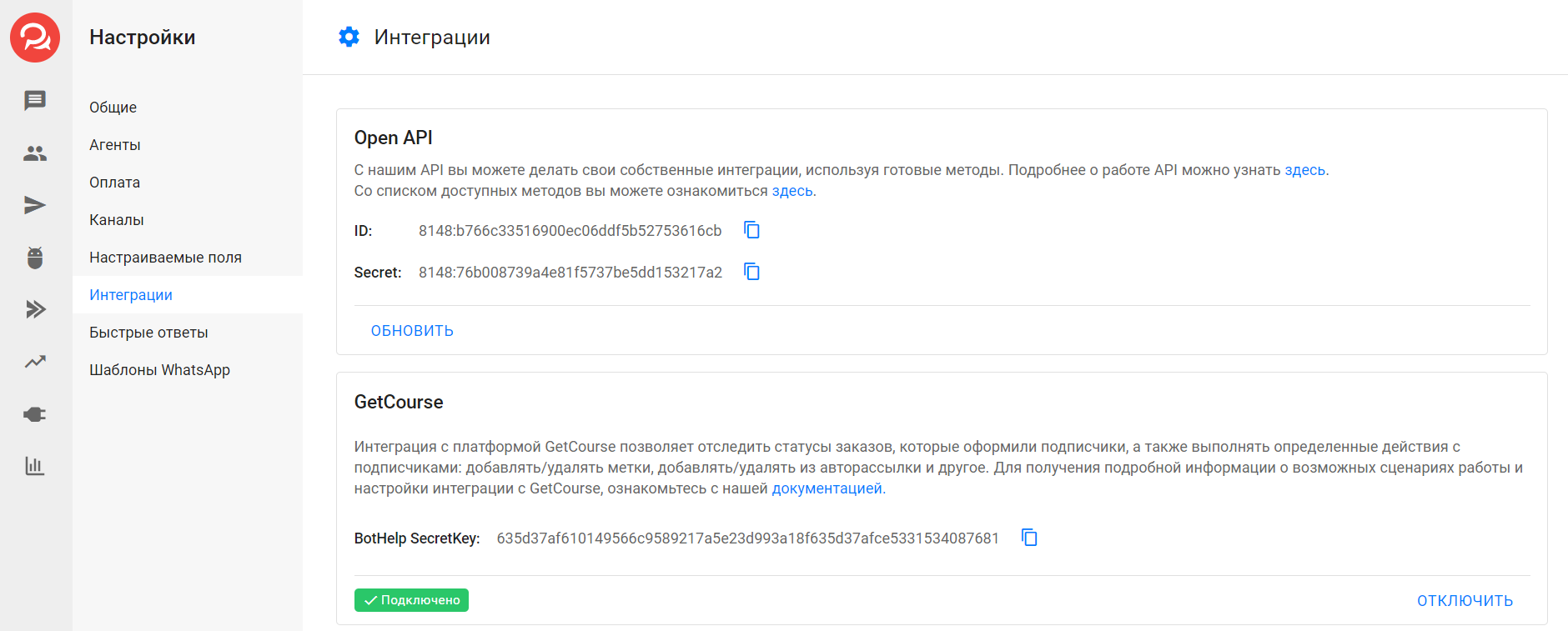
2. Configuración del envío automático de correos
- Cree o abra una lista de correo automático existente.
- Haga clic en el Configuración en la esquina superior derecha.
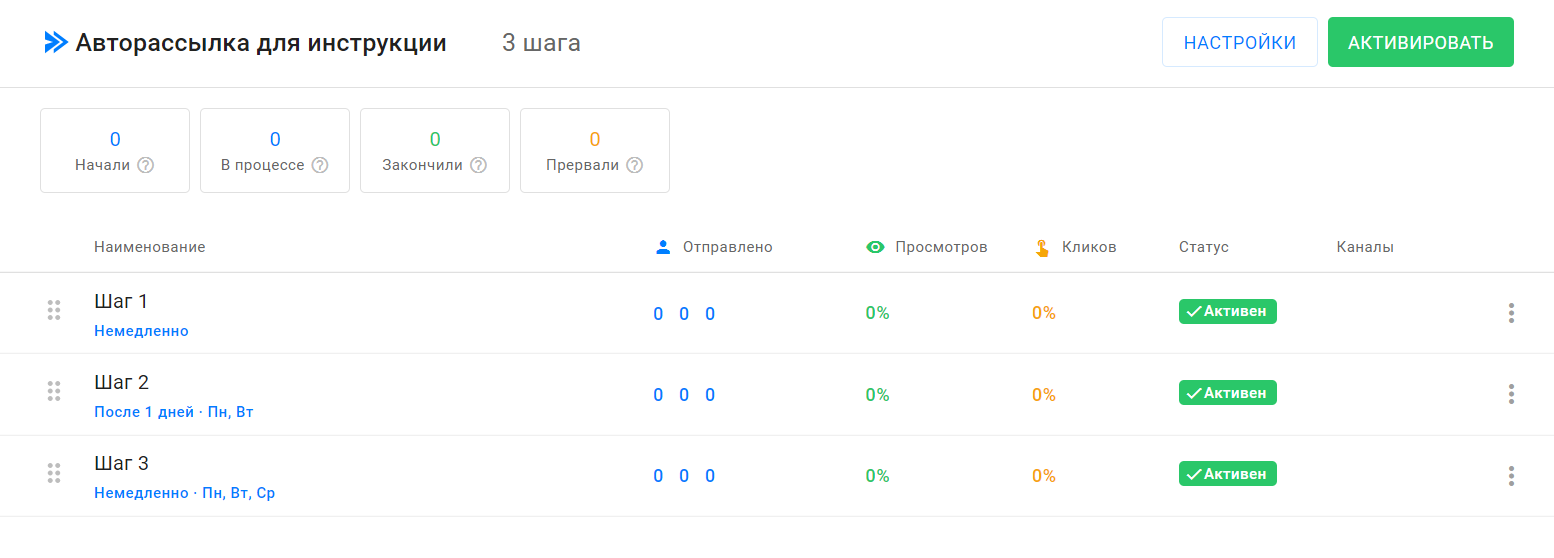
- En la parte inferior de la ventana que se abre, busque el campo llamado “Ref”: este es el identificador de envío automático.
- Cópialo, necesitarás el ID para realizar más configuraciones.
- El valor a copiar en nuestro ejemplo es
f1667053874594.
- El valor a copiar en nuestro ejemplo es
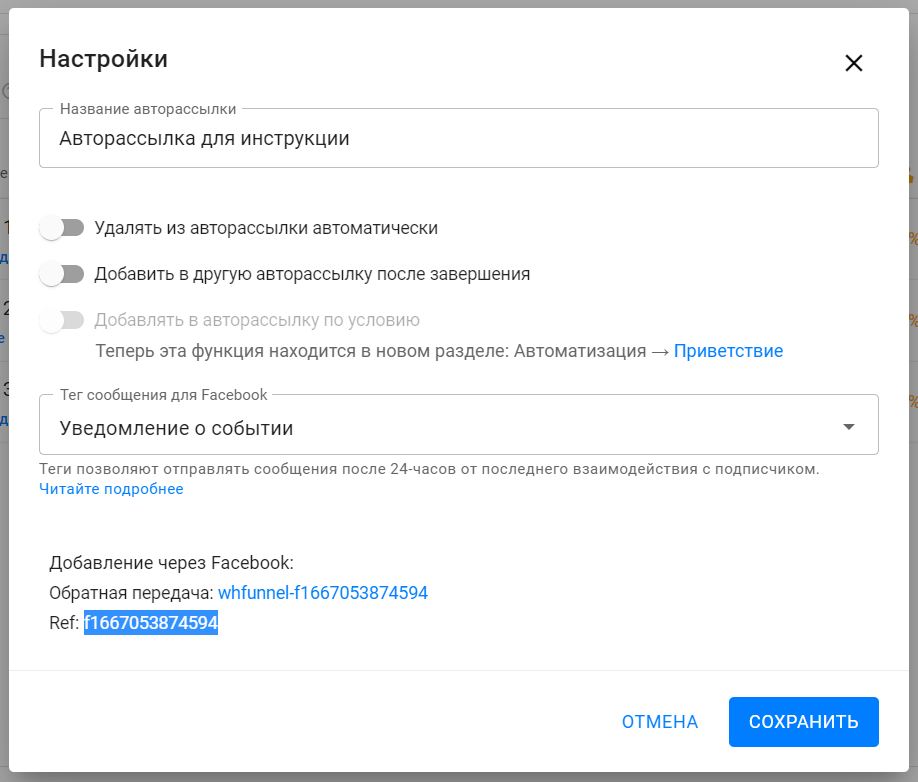
Pasos de configuración de GetCourse
En GetCourse, debe configurar un proceso que suscriba a todos los suscriptores con correo electrónico sin confirmar a la lista de correo automático de BotHelp después de un tiempo específico. Para configurar este proceso, siga las instrucciones a continuación.
1. Creación de un proceso
- Vaya a la sección “Tareas” – “Procesos” y haga clic en el Crear proceso .
- Por favor especifique el nombre del proceso.
- Seleccione el tipo de objeto “Usuarios”.
- No es necesario especificar nada en el campo “plantilla”: la opción “sin plantilla”.
- Haga clic en el Crear .
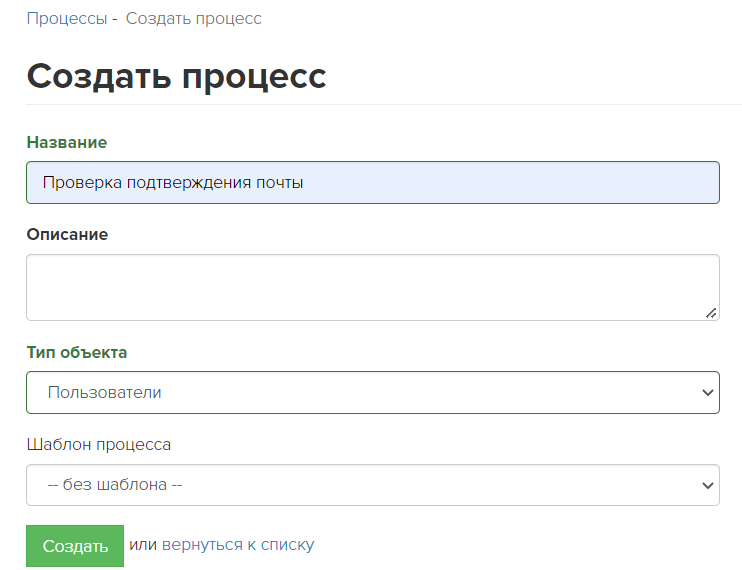
2. Configuración del proceso
- En la configuración del proceso creado, en la sección “Creación de tareas masivas”, seleccione la opción “Comprobación periódica”.
- En este caso, el proceso creado “atraerá” automáticamente a los usuarios adecuados.
- En las reglas de entrada de objetos, seleccione la propiedad "Dirección de correo electrónico confirmada" y establezca el valor en "No".
3. Creación de la lógica del proceso
Sólo los suscriptores con una dirección de correo electrónico no confirmada se incluirán automáticamente en este proceso.
- En la configuración del proceso creado, vaya a la pestaña "Proceso" para configurar la lógica del proceso en sí.
- Añade un bloque "Esperar condición".
- Seleccione la condición "Dirección de correo electrónico verificada", valor "Sí".
- Establezca un tiempo de espera de 3 días.
- Guardar este bloque.
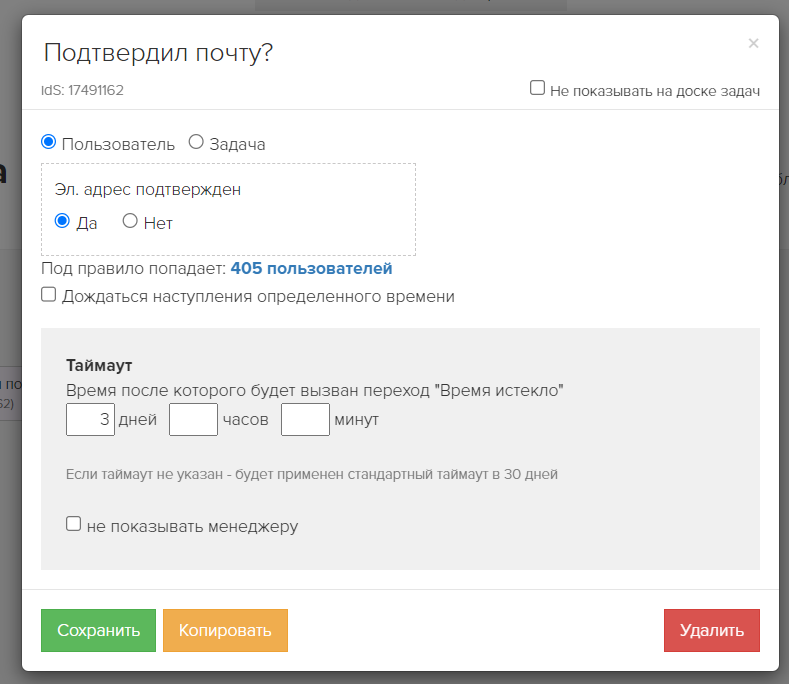
- Añade el bloque Operación.
- El bloque debe funcionar según el Usuario.
- Tipo de operación: "Llamar URL".
- En la configuración del bloque debes seleccionar el método “POST”.
- En el campo URL debes insertar uno de los enlaces :
Para identificar a un suscriptor por su correo electrónico:
https://gc.bothelp.io?domain_name={%Tu dominio en Bothelp%}&token={%Tu SecretKey de la cuenta de BotHelp%}&email={object.email}&phone={object.phone}&actions[add_to_funnel]={%Ref de tu distribución automática%}
Para identificar a un suscriptor por su CUID, primero debe pasar el CUID del suscriptor de BotHelp a GetCourse.
https://gc.bothelp.io?domain_name={%Tu dominio en Bothelp%}&token={%Tu SecretKey de la cuenta de BotHelp%}&idBotHelp={object.bothelp_id}&actions[add_to_funnel]={%Ref de tu correo automático%}
El CUID (ID de usuario del cliente) es un identificador único de suscriptor en la plataforma BotHelp. Su valor se encuentra en el perfil del suscriptor, en la columna "CUser ID".
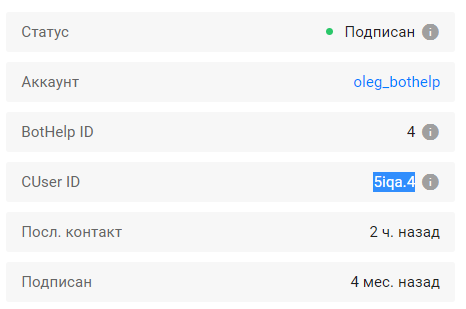
- ¡Importante!
- En el campo
domain_name,en lugar del texto {%Your domain in Bothelp%}, debe especificar el dominio de su cuenta en BotHelp. Debe eliminar las llaves {} y los signos %. La entrada final tendrá este formato:domain_name=mybhaccount. - En la
de token, en lugar del texto {%Your SecretKey from the BotHelp account%}, debe especificar la clave secreta de BotHelp de la configuración de integración de su cuenta (consulte el primer punto de las instrucciones). Debe eliminar las llaves {} y los signos %. La entrada final tendrá este formato:token=qwerty123456. - En la
acciones[add_to_funnel], en lugar del texto {%Ref of your auto-mailing%}, debes especificar la Ref del auto-mailing al que necesitas agregar el suscriptor (ver el segundo punto de las instrucciones). - Se deben eliminar las llaves {} y %. La entrada final tendrá este formato:
actions[add_to_funnel]=f987654321. - Ejemplo de un enlace listo:
- En el campo
https://gc.bothelp.io?nombre_de_dominio=mybhaccount&token=qwerty123456&correo_electrónico={objeto.correo_electrónico}&teléfono={objeto.teléfono}&acciones[añadir_al_embudo]=f987654321
- ¿Para qué sirve este enlace?
- Con él, Getcourse envía datos sobre el suscriptor y el tipo de acción para que BotHelp pueda realizar la acción especificada en el suscriptor seleccionado.
- Este enlace especifica los datos necesarios sobre el suscriptor y la acción:
- idBotHelp: un identificador único de suscriptor en la base de datos de BotHelp, mediante el cual BotHelp encuentra un suscriptor específico en su base de datos. En la cuenta del suscriptor, este campo se denomina CUID. Es obligatorio para identificar a un suscriptor por CUID.
- Correo electrónico: el correo electrónico del suscriptor. BotHelp lo utiliza para encontrar un suscriptor específico en su base de datos. Este campo es obligatorio para identificar a un suscriptor por correo electrónico.
- domain_name — el nombre de su cuenta en BotHelp. Este campo ayuda a BotHelp a identificar en qué cuenta buscar un suscriptor con dicho correo electrónico. Este campo es obligatorio.
- Token: la clave secreta de su cuenta de BotHelp, que garantiza la seguridad de la integración. Este campo es obligatorio.
- Teléfono: teléfono del suscriptor. BotHelp también puede usarlo para encontrar un suscriptor específico en su base de datos si hay varios suscriptores por correo electrónico. Este campo es opcional.
- actions[add_to_funnel] — parámetro que indica el comando "Añadir al correo automático". El valor del parámetro especifica el identificador del correo automático al que se añadirá el suscriptor. Este campo es obligatorio.
- Guardar este bloque.
- Agregue un bloque de "Finalización del proceso" y dibuje vínculos entre los bloques.
- El proceso final debería verse así:
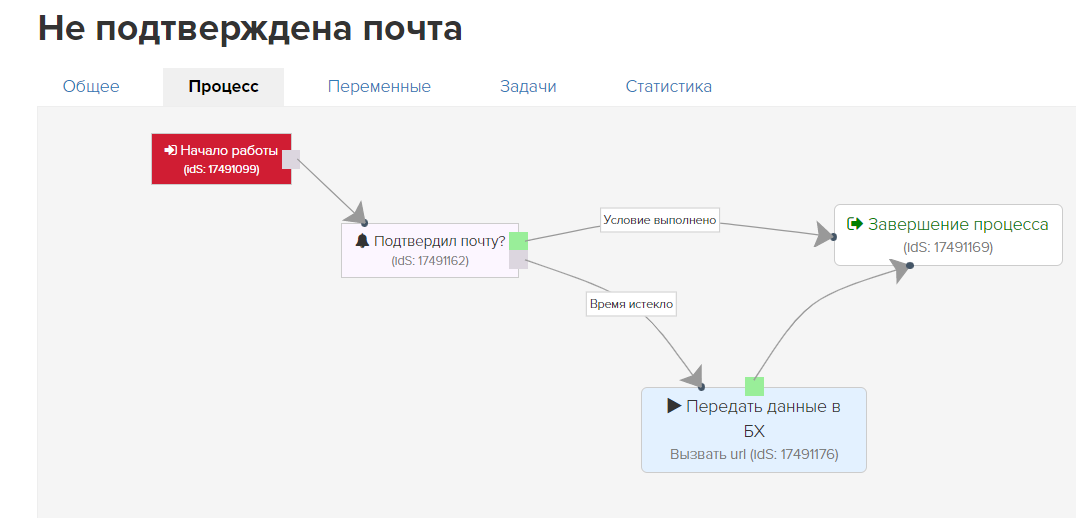
- ¡Importante! En la pestaña General del proceso que se está creando, active la casilla "Aprobado" y haga clic en el botón verde grande " Ejecutar" .
¡Listo! Si tus suscriptores no confirman su correo electrónico en los 3 días posteriores a su registro en GetCourse, se añadirán automáticamente a la lista de correo automático de BotHelp, donde podrás informarles sobre la importancia de la confirmación.
¡Importante! También puedes mejorar el proceso añadiendo un paso similar: "Revisar la confirmación del correo electrónico + Añadir al embudo automático". Para ello:
- Después del bloque "Enviar datos a BotHelp", añada otro bloque de espera de condición. Su configuración es la misma que la del bloque "¿Correo electrónico confirmado?".
- Si se cumple la condición, establezca una conexión con el bloque “Terminación del proceso”.
- Después del nuevo bloque con la condición "esperar", agregue otro bloque "Operación". En cuanto a configuración y contenido, es igual que el bloque "Enviar datos a BotHelp".
- Conecte el bloque al bloque "Terminación del proceso".
- En esencia, este proceso comprobará, transcurridos 3 días, si el suscriptor ha confirmado su correo electrónico tras recibir el primer correo automatizado. Si no lo ha confirmado, recibirá otro.
Si no has encontrado la respuesta a tu pregunta, pregúntanos en el chat dentro de tu cuenta o escríbenos a BotHelpSupportBot o a hello@bothelp.io
Obtenga 14 días de funcionalidad completa de la plataforma para crear mailings, autofunnels y chatbots BotHelp.
